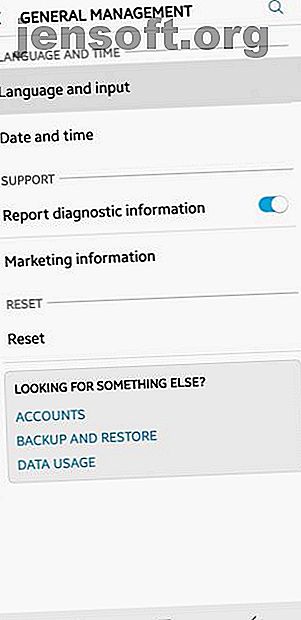
Πώς να συνδέσετε ένα πληκτρολόγιο USB στο τηλέφωνο Android σας
Διαφήμιση
Οι συσκευές Android έχουν προχωρήσει πολύ, ακόμα και όσον αφορά την αντικατάσταση φορητών υπολογιστών και επιτραπέζιων υπολογιστών για καθημερινές εργασίες όπως η λήψη σημειώσεων. Αλλά ακόμα και τώρα, με όλες τις προόδους που έγιναν, τα τηλέφωνα Android εξακολουθούν να υστερούν σε μια κρίσιμη περιοχή: πληκτρολογώντας!
Έχω δοκιμάσει όλα τα είδη των εναλλακτικών πληκτρολογίων για το Android. Το αγαπημένο μου είναι το Gboard με χειρονομίες (περίπου 50 WPM), αλλά ακόμα και έτσι μπορώ να πληκτρολογήσω τρεις φορές γρηγορότερα με ένα φυσικό πληκτρολόγιο. Όταν χρειάζεστε ταχύτητα, η "πληκτρολόγηση με αντίχειρα" δεν αρκεί.
Εδώ είναι πώς να συνδέσετε ένα φυσικό πληκτρολόγιο με οποιαδήποτε κινητή συσκευή Android και να το μετατρέψετε σε μια επιφάνεια εργασίας αντικατάστασης Ditch Your Desktop! Γυρίστε το Smartphone σας σε μια επιφάνεια αντικατάστασης της επιφάνειας εργασίας σας! Γυρίστε το Smartphone σας σε μια αντικατάσταση επιφάνειας εργασίας Θέλετε να αποκολλήσετε την επιφάνεια εργασίας και να χρησιμοποιήσετε μόνο το smartphone σας; Μπορείς να τα καταφέρεις! Διαβάστε περισσότερα . Η πιο απλή επιλογή είναι ένα πληκτρολόγιο USB και το μόνο που χρειάζεστε είναι ένα εξάρτημα $ 5 που μπορείτε να τραβήξετε από το Amazon.
Το μόνο που χρειάζεστε είναι το USB OTG
Σημειώστε ότι οι συσκευές Android είναι λεπτότερες από το bit σύνδεσης ενός καλωδίου USB - έτσι πώς συνδέεται πραγματικά ένα πληκτρολόγιο USB σε μια συσκευή Android; Με έναν προσαρμογέα που ονομάζεται USB On-the-Go (OTG), ο οποίος διατίθεται σε διάφορα σχήματα και μεγέθη.
Συγκεκριμένα, θα χρειαστείτε έναν προσαρμογέα USB-to-Micro-USB (για παλαιότερα μοντέλα τηλεφώνου) ή έναν προσαρμογέα USB-C-USB (για νεότερα μοντέλα τηλεφώνων). Δεν είστε σίγουροι σε ποιον χρειάζεστε; Μάθετε τα πάντα για τους διαφορετικούς τύπους καλωδίων USB και τον τρόπο αναγνώρισης των καλωδίων USB-C.
Προσαρμογέας OTG Ksmile USB-to-Micro-USB Ksmile Προσαρμογέας OTG USB-to-Micro-USB Αγοράστε τώρα στο Amazon $ 4.35 Προσαρμογέας OTG USB-to-USB-C Basesailor Προσαρμογέας OTG USB-to-USB-C
Είχα τον προσαρμογέα OTG USB-to-Micro-USB Ksmile για το παλιό μου Moto E, αλλά τώρα χρησιμοποιώ τον προσαρμογέα OTG USB-to-USB-C Basesailor για το Samsung Galaxy S8 μου. Αν προτιμάτε ένα καλώδιο, ίσως να θεωρήσετε το καλώδιο OTG USB-to-Micro-USB 6-ιντσών με καλώδιο L ή καλώδιο OTG 6-ιντσών USB-to-USB-C.
Καλώδια Θέματα Καλώδιο καλωδίου OTG 6 ιντσών σε σχήμα L με καλώδιο USB OTG για μικρόφωνο USB Θέλετε καλώδιο OTG σε σχήμα L 6 ιντσών σε σχήμα L Αγοράστε τώρα στο Amazon $ 8.99 Εξαρτήματα καλωδίων 6 ιντσών USB-to-USB- C καλώδιο καλωδίου OTG καλώδιο OTG 6-ιντσών USB-to-USB C Αγοράστε τώρα στο Amazon $ 5.99
Ανεξάρτητα από το είδος που έχετε, όλοι λειτουργούν με τον ίδιο τρόπο: συνδέστε τη σωστή πλευρά του καλωδίου στη συσκευή σας Android και, στη συνέχεια, συνδέστε το πληκτρολόγιό σας USB στην πλευρά USB του καλωδίου. Η ΣΥΝΔΕΣΗ καθιερωθηκε!
Μπορείτε επίσης να παίξετε μαζί με άλλες χρήσεις που σχετίζονται με το USB, όπως η πρόσδεση μιας φωτογραφικής μηχανής DSLR στη συσκευή σας Android 6 Δημιουργικές χρήσεις για το Android Tablet 6 Δημιουργικές χρήσεις για το Android Tablet σας Έχετε ένα tablet Android; Θα απολαύσετε αυτές τις δημιουργικές χρήσεις για αυτό! Διαβάστε περισσότερα .
Ρύθμιση του εξωτερικού πληκτρολογίου USB για Android
Μόλις συνδεθεί το πληκτρολόγιό σας, θα πρέπει να λάβετε δύο λεπτά για να το ρυθμίσετε σωστά. Θα λειτουργήσει πιθανότατα κατευθείαν έξω από το κιβώτιο, ώστε αυτό το βήμα να μην είναι απολύτως απαραίτητο - αλλά δεν θα χρειαστεί πολύς χρόνος και ίσως να το τσιμπήσετε όσο το προτιμάτε από την αρχή:



- Πλοηγηθείτε στις Ρυθμίσεις της συσκευής σας.
- Πατήστε Γενική διαχείριση .
- Αγγίξτε την επιλογή Γλώσσα και εισαγωγή .
- Πατήστε στο φυσικό πληκτρολόγιο .
- Στην ενότητα για το πληκτρολόγιο που συνδέσατε (π.χ. "Apple Magic Keyboard"), μπορείτε να επιλέξετε μια διάταξη πληκτρολογίου για κάθε μια από τις εφαρμογές πληκτρολογίου που είναι εγκατεστημένες στη συσκευή σας. Χρησιμοποιώ το Gboard για να αλλάξω τη διάταξη του Gboard μου στα Αγγλικά (ΗΠΑ), το στυλ Colemak . Η απλή αλλαγή μπορεί να αυξήσει την ταχύτητα πληκτρολόγησης κατά 50% Μια απλή αλλαγή μπορεί να αυξήσει την ταχύτητα πληκτρολόγησης σας κατά 50% Το πληκτρολόγιό σας μπορεί να επιβραδύνει την ταχύτητα πληκτρολόγησης, οπότε εδώ μπορείτε να κάνετε μια απλή αλλαγή για να ξεκλειδώσετε πραγματική ταχύτητα πληκτρολόγησης. Διαβάστε περισσότερα)
Τώρα ανοίξτε οποιαδήποτε εφαρμογή και ξεκινήστε να πληκτρολογείτε. Θα πρέπει να λειτουργήσει. Συγχαρητήρια!
Σημείωση: Τα παραπάνω screenshot είναι για το Samsung Galaxy S8 που τρέχει το Android 8.0 Oreo. Τα βήματα μπορεί να φαίνονται ελαφρώς διαφορετικά για εσάς ανάλογα με τον κατασκευαστή της συσκευής, το μοντέλο και την έκδοση Android.
Μερικές συμβουλές που πρέπει να γνωρίζετε
Ένα πράγμα που βρήκα εκπληκτικό είναι ότι το Android υποστηρίζει πραγματικά τα περισσότερα από τα "ειδικά" πλήκτρα σε ένα πληκτρολόγιο. Βλέποντας πώς οι εφαρμογές πληκτρολογίου οθόνης αφής δεν είναι αντίγραφα ενός προς ένα, δεν πίστευα ότι αυτό θα ήταν αλήθεια. Αλλά είναι!
Για παράδειγμα, τα πλήκτρα Αρχική σελίδα, Τέλος, Σελίδα επάνω, Σελίδα προς τα κάτω και Διαγραφή λειτουργούν καλά. Αυτό είναι τόσο χρήσιμο κατά την πληκτρολόγηση της διάρκειας, όπως όταν σημειώνετε ή γράφετε ένα χαρτί. Το πλήκτρο Enter λειτουργεί επίσης όπως αναμενόταν, εισάγοντας νέες γραμμές ή υποβάλλοντας έντυπα ανάλογα με το περιβάλλον.
Επίσης λειτουργεί η οθόνη εκτύπωσης, η οποία ενεργοποιεί τη δράση οθόνης σε επίπεδο λειτουργικού συστήματος. Δεδομένου ότι η λήψη screenshots στο Android μπορεί να είναι ένας πόνος, αυτό είναι ένα απίστευτα απλός τρόπος αντιμετώπισης που είναι περίεργος αλλά βολικός.
Το κλειδί των Windows (εάν χρησιμοποιείτε πληκτρολόγιο των Windows) και το πλήκτρο εντολών (εάν χρησιμοποιείτε πληκτρολόγιο της Apple) θα ενεργοποιήσουν ειδικές λειτουργίες ανάλογα με την έκδοση του Android. Στο Samsung Galaxy S8 μου, φέρνει στο Google Assistant.
Τα πλήκτρα πολυμέσων πλησιάζουν ή χάνουν. Όταν συνδέω το γενικό μηχανικό πληκτρολόγιο, λειτουργούν τα πλήκτρα ελέγχου έντασης ήχου και αναπαραγωγής. Αλλά όταν συνδέω το Apple Magic Keyboard, κανένα από τα ειδικά κλειδιά δεν καταχωρίζεται. Αυτό μπορεί να είναι ένα ζήτημα μόνο για την Apple και προσδοκώ πλήρως ότι τα περισσότερα πλήκτρα πολυμέσων πληκτρολογίου θα δουλεύουν καλά.
Έχω συναντήσει δύο μειονεκτήματα για να χρησιμοποιήσω ένα πληκτρολόγιο USB με μια συσκευή Android: 1) δεν υπάρχει γρήγορος τρόπος για να αλλάξετε γλώσσα ή διάταξη πληκτρολογίου και 2) χάνετε πρόσβαση σε πράγματα όπως emojis και ειδικά σύμβολα που δεν μπορούν να πληκτρολογούν με φυσική πληκτρολόγιο.
Γιατί δεν χρησιμοποιείτε μόνο ένα φορητό υπολογιστή;
Έχω ένα φορητό υπολογιστή που αγαπώ και χρησιμοποιώ καθημερινά. Αλλά μπορώ να σκεφτώ μερικές φορές όταν συνδέετε ένα πληκτρολόγιο με το Android μπορεί να αποδειχθεί καλύτερα προσαρμοσμένο από το να μεταφέρετε έναν κατάλληλο φορητό υπολογιστή:
- Οι συσκευές Android και τα πληκτρολόγια μπορούν συχνά να αποκτηθούν για φτηνότερες από τις τιμές ενός φορητού υπολογιστή.
- Μπορείτε να αποσυνδέσετε το πληκτρολόγιο και να χρησιμοποιήσετε τη φορητή συσκευή από μόνη της ανάλογα με τις ανάγκες. (Υπάρχουν φορητοί υπολογιστές 2 σε 1, αλλά είναι ακριβοί.)
- Μπορείτε να διατηρήσετε όλες τις εργασίες σας στη συσκευή Android αντί να τις συγχρονίσετε με φορητό υπολογιστή.
- Μπορείτε να χρησιμοποιήσετε αυτήν την συγκεκριμένη εφαρμογή Android που σας αρέσει που δεν είναι διαθέσιμη στο φορητό υπολογιστή σας.
- Οι συσκευές Android έχουν μεγαλύτερη διάρκεια μπαταρίας από τους φορητούς υπολογιστές.
Μόλις όλα είναι εγκατεστημένα και λειτουργούν, μπορείτε ακόμη και να πάρετε ένα βήμα παραπέρα, αντικατοπτρίζοντας την οθόνη Android σε έναν υπολογιστή. Πιθανώς δεν θα θέλετε να εργαστείτε όπως αυτό 24/7, αλλά εάν χρειάζεστε περιστασιακά μια μεγαλύτερη οθόνη, δοκιμάστε το! Μπορείτε επίσης να ελέγξετε το Android χρησιμοποιώντας το ποντίκι και το πληκτρολόγιο του υπολογιστή σας.
Ακόμα δεν πωλούνται στην ιδέα της χρήσης ενός πληκτρολογίου USB με Android; Δείτε διαφορετικούς τρόπους για να πληκτρολογήσετε σε ένα τηλέφωνο Android 6 Διαφορετικοί τρόποι για να πληκτρολογήσετε σε ένα τηλέφωνο Android 6 Διαφορετικοί τρόποι να πληκτρολογήσετε σε ένα τηλέφωνο Android Ξέρετε πώς να πληκτρολογείτε στο τηλέφωνό σας Android, αλλά γνωρίζατε ότι μπορείτε επίσης να πληκτρολογήσετε με τον κώδικα Morse, τη φωνή σας και πολλά άλλα; Διαβάστε περισσότερα και τους τρόπους πλοήγησης στο τηλέφωνό σας Android.
Πιστοποίηση εικόνας: bambambu / Shutterstock
Εξερευνήστε περισσότερα σχετικά με: Συμβουλές Android, πληκτρολόγιο, τεχνάσματα παραγωγικότητας, πληκτρολόγηση αφής, USB.

